【Git】windows平台使用git(配置用户名,邮箱 ,密钥)
1.下载安装:
git下载地址(官网下载速度实在太慢)
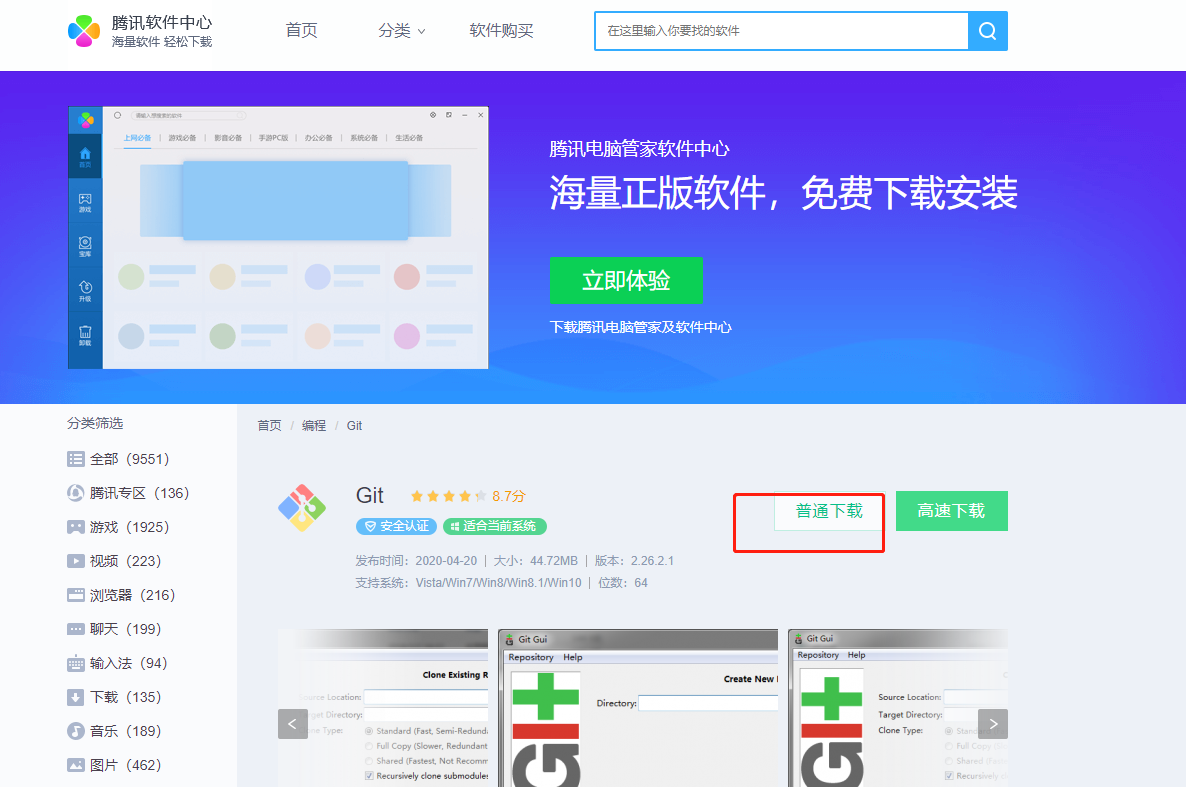
之后一路next,安装完成。
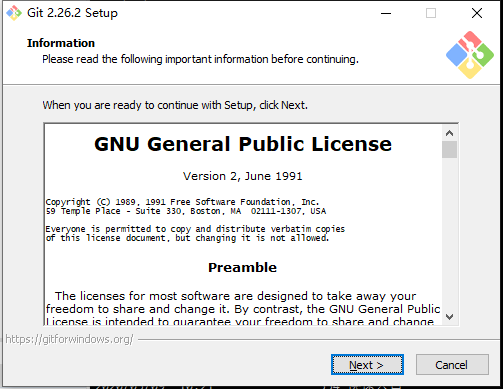
安装完成看下开始菜单,能看到git的icon就完成了
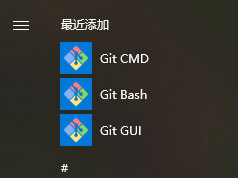
在命令行中测试安装成功:
[E:\~]$ git --version
git version 2.26.2.windows.1
2.使用
配置git
Git跟踪谁修改了项目,所以必须提供一个用户名和电子邮件地址。当然,如果你忘记了这一步,在首次提交(commit)代码的时候Git将提示你提供这些信息 。
$ git config --global user.name "username"
$ git config --global user.email "username@example.com"
3.克隆远程仓库至本地
git clone http://gitlab.it.xxxx.com/qa/test-official.git
奇怪,会弹出一个这样的窗口,anyway 输入git用户名密码之后就正常clone项目了
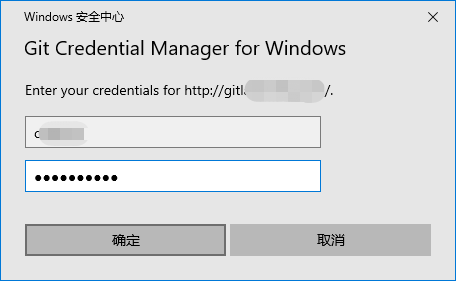
4.配置密钥
ssh-keygen -t rsa -C "email@email.com","email@email.com"是你的github账号
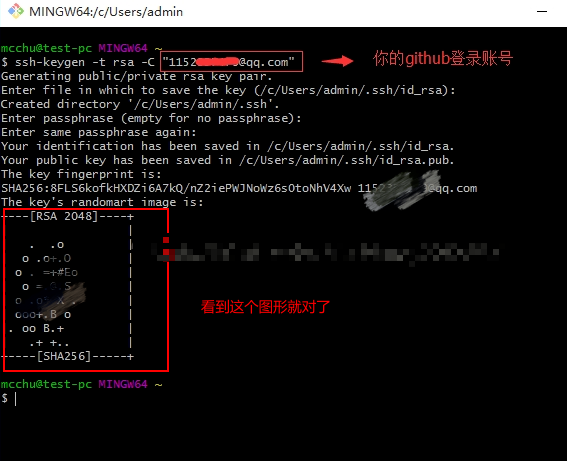
此时,你的C:\Users\admin\.ssh这个路径下会生成两个文件:id_rsa和id_rsa.pub
用记事本打开id_rsa.pub文件,复制内容,在github.com的网站上到ssh密钥管理页面,添加新公钥,随便取个名字,内容粘贴刚才复制的内容。
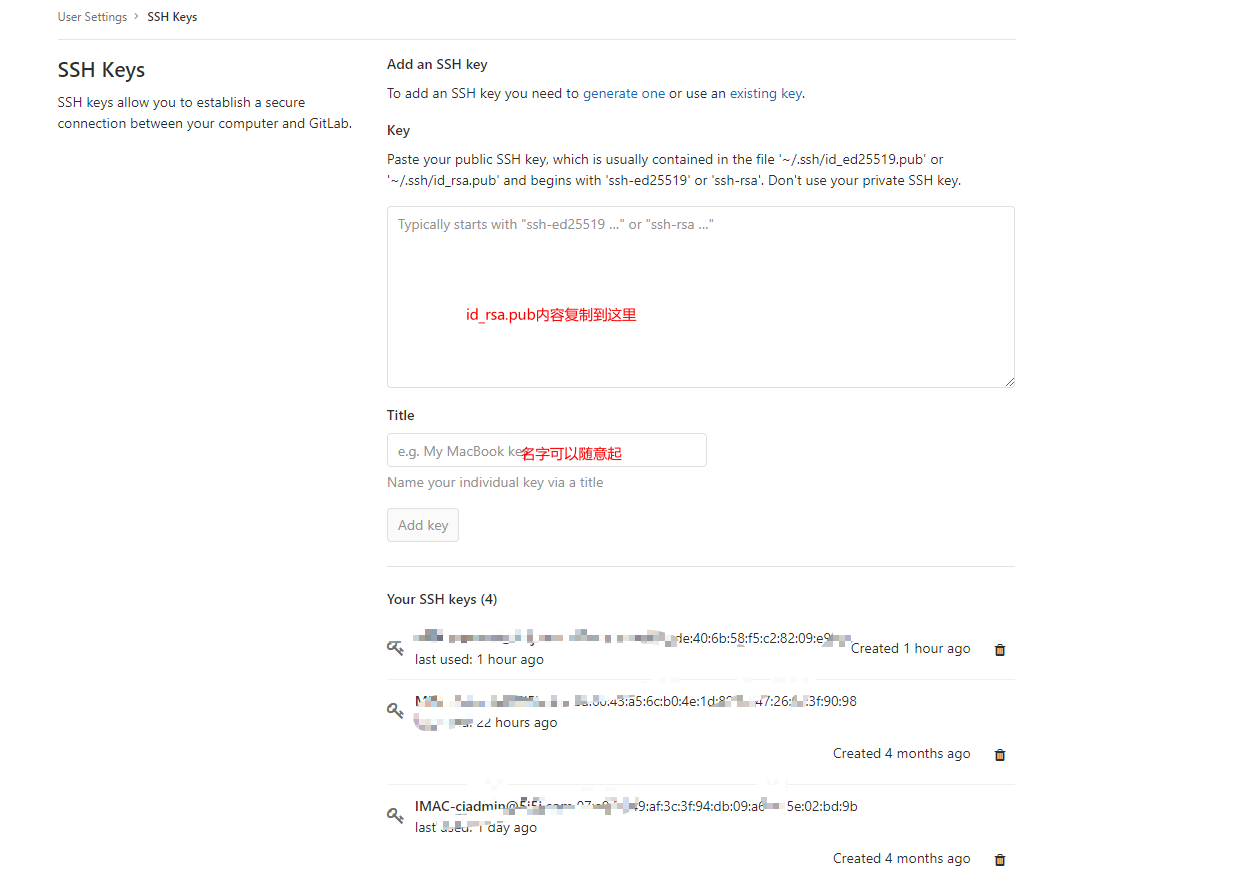
查看git配置:
git config -l

参考文档:
Windows下使用Git进行版本控制(入门级)




 浙公网安备 33010602011771号
浙公网安备 33010602011771号